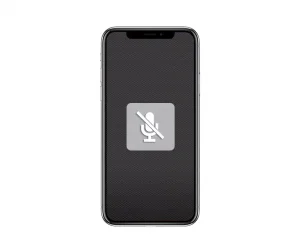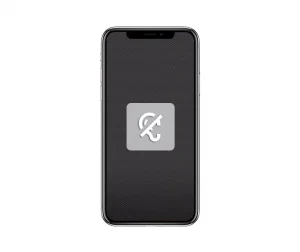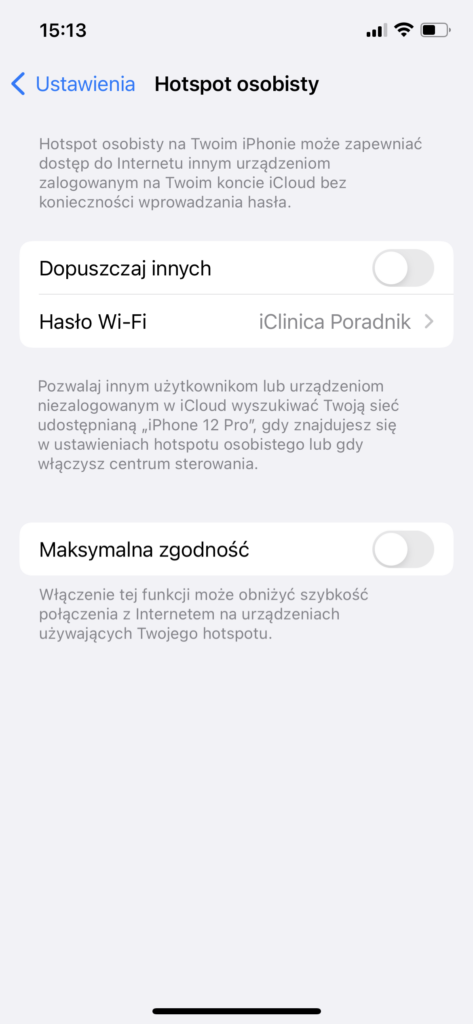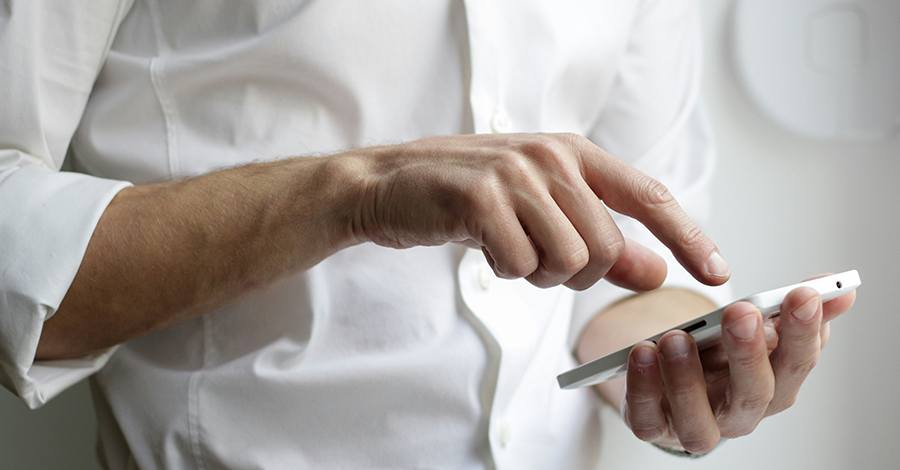Udostępnianie Internetu z iPhone’a – jak to zrobić?


Dynamiczny rozwój technologii spowodował, że już od kilku dobrych lat możliwe jest udostępnianie Internetu ze smartfonów do innych urządzeń, takich jak laptopy, tablety itd. Udostępnianie Internetu z iPhone jest możliwe dzięki rozwiązaniu, jakim jest Hotspot osobisty. Jest to domyślna funkcja smartfonów marki Apple, dlatego też nie musisz instalować żadnych dodatkowych aplikacji, by móc udostępnić swój Internet na innego iPhone’a, laptop czy smartfon z systemem Android. Jak to zrobić? Dziś wyjaśniamy, w jaki sposób udostępnić Internet z iPhone’a. Zapraszamy do lektury!
Udostępnianie Internetu w iPhonie – kiedy może się przydać?
Hotspot osobisty to funkcja iPhone’ów, która pozwala na udostępnianie Internetu innym urządzeniom za pośrednictwem sieci komórkowej. To świetne rozwiązanie w momencie, gdy Twój laptop czy inny smartfon nie ma dostępu do Internetu przez sieć Wi-Fi. Możliwości Hotspotu osobistego przydadzą Ci się przede wszystkim w podróży, na uczelni, podczas spotkania ze znajomymi, a nawet w miejscu pracy.
Jak włączyć udostępnianie Internetu z iPhone?
Mobilny punkt dostępu do Internetu możesz stworzyć, korzystając z pakietu danych na swoim iPhonie. W tym celu musisz skonfigurować funkcję Hotspot osobisty. Na samym początku upewnij się, czy operator, z którego usług korzystasz, nie zablokował tej funkcji lub nie nalicza dodatkowych opłat za korzystanie z tego rozwiązania. Co więcej, liczba urządzeń, które mogą jednocześnie łączyć się z hotspotem osobistym, również może zależeć od operatora. Jeśli chcesz mieć pewność, najlepiej skontaktuj się z operatorem.
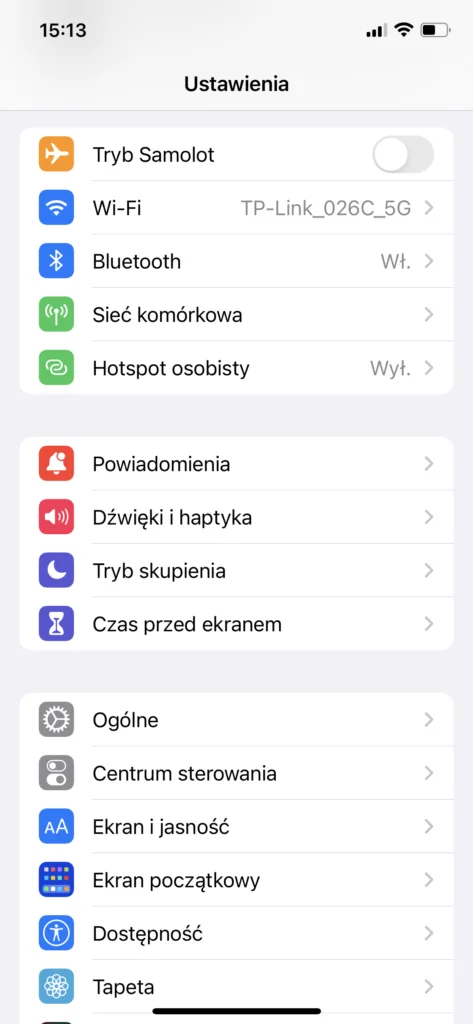
By włączyć udostępnianie Internetu w iPhonie wejdź w Ustawienia, a następnie w opcję Hotspot osobisty. Przesuń suwak przy opcji Dopuszczaj innych. Nie zapomnij również o włączeniu transmisji danych na telefonie. Poniżej masz również podane hasło Wi-Fi, które należy wpisać w urządzeniu, któremu udostępniasz Internet za pośrednictwem iPhone’a. Hasło możesz zmienić na inne. Musi ono jednak zawierać co najmniej osiem znaków. Co więcej, jeśli masz taką możliwość, podłącz iPhone’a do ładowania, ponieważ podczas udostępniania Internetu smartfon rozładowuje się znacznie szybciej. Jeśli chcesz zakończyć udostępnianie Internetu z iPhone, po prostu ponownie kliknij w opcję Dopuszczaj innych.

Jak połączyć komputer Mac lub PC do hotspotu osobistego w iPhonie?
By podłączyć komputer Mac lub PC do hotspotu osobistego w iPhonie, możesz użyć trzech rozwiązań: przewodu USB, Wi-Fi lub Bluetooth. Jak to zrobić? Odpowiadamy!
By połączyć się z Internetem z pomocą USB, podłącz swojego iPhone’a do komputera za pośrednictwem przewodu. Na ekranie smartfona może pojawić się powiadomienie z pytaniem, czy zaufać temu komputerowi. Wówczas kliknij „Zaufaj”. Następnie w preferencjach sieci komputera wybierz swojego iPhone’a i skonfiguruj ustawienia sieciowe.
Jeśli chcesz połączyć się z hotspotem za pośrednictwem Wi-Fi, w przypadku komputera Mac wyszukaj na pasku menu statusu Wi-Fi i wybierz iPhone’a z listy dostępnych sieci. Pamiętaj, że wcześniej musisz zalogować się przy pomocy tego samego Apple ID na Macu oraz na iPhonie, a także włączyć Bluetooth i Wi-Fi. W momencie, gdy Mac połączy się z hotspotem osobistym, ikona statusu Wi-Fi na pasku menu zmieni się na ikonę hotspotu osobistego.
By natomiast połączyć komputer Mac lub PC do hotspotu za pośrednictwem Bluetooth, przede wszystkim sprawdź, czy Twój iPhone jest wykrywalny. W tym celu otwórz Ustawienia, wybierz opcję Bluetooth i włącz ją. Następnie postępuj zgodnie z poleceniami wyświetlanymi na komputerze, by skonfigurować połączenie sieciowe przez Bluetooth.
W jaki sposób przyłączyć iPada lub innego iPhone’a do hotspotu osobistego?
By przyłączyć iPada czy też innego iPhone’a do Twojego hotspotu osobistego, musisz otworzyć Ustawienia na danym urządzeniu. Następnie należy wybrać opcję Wi-Fi i wśród sieci dostępnych na liście wybrać iPhone’a, który udostępnia Internet. Na urządzeniu (iPadzie lub iPhonie) pojawi się wówczas prośba o podanie hasła. W tym celu na iPhonie udostępniającym Internet musisz wejść w Ustawienia. Następnie wejdź w opcję Hotspot osobisty, gdzie wyświetli się hasło. W momencie, gdy urządzenia były już wcześniej ze sobą łączone, a hasło nie zostało przez ten czas zmienione, Internet zostanie udostępniony automatycznie. Oczywiście tylko w momencie, gdy na iPhonie będzie włączona opcja Dopuszczaj innych.
Skąd wiadomo, że połączenie zostało nawiązane? Otóż po podłączeniu urządzenia z hotspotem osobistym u góry ekranu iPhone’a pojawi się niebieski pasek, a na pasku statusu połączonego urządzenia wyświetlana będzie ikona hotspotu osobistego.